AppData 文件夹是 Windows 操作系统中的一个重要文件夹之一,用于存储应用程序和用户数据。该文件夹在不同的 Windows 版本中的位置可能略有不同,本文将逐一介绍。
在 Windows XP 中,AppData 文件夹位于“C:Documents and SettingsApplication Data”路径下。其中,是登录该计算机的用户名称。在此路径下,可以找到包含各个应用程序的文件夹,每个文件夹以应用程序的名称命名。
在 Windows Vista、Windows 7 和 Windows 8 中,AppData 文件夹位于“C:UsersAppData”路径下。其中,是登录该计算机的用户名称。AppData 文件夹被进一步分为三个子文件夹:Roaming、Local 和 LocalLow。
- Roaming 文件夹:存储用户特定的数据,这些数据将在计算机之间进行同步。例如,个人设置和自定义选项将存储在此文件夹中。这意味着如果您在不同的计算机上使用相同的应用程序登录账号,应用程序的设置将自动同步。
- Local 文件夹:存储本地计算机上的应用程序数据。这些数据不会在计算机之间同步。例如,缓存文件和临时文件将存储在此文件夹中。
- LocalLow 文件夹:类似于 Local 文件夹,但存储的是较低权限应用程序的数据。一般来说,这些应用程序不需要管理员权限来运行。
在 Windows 10 中,AppData 文件夹的位置与 Windows 8 相同,位于“C:UsersAppData”路径下。同样,它也包含 Roaming、Local 和 LocalLow 三个子文件夹。
需要注意的是,AppData 文件夹是一个系统文件夹,默认情况下是隐藏的。如果您希望查看该文件夹,可以进行以下操作:
- 在文件资源管理器中打开“C:”或者“C:Users”路径(是登录该计算机的用户名称)。
- 点击顶部菜单栏中的“查看”选项卡。
- 在“查看”选项卡中,勾选“隐藏项目”下的“隐藏受保护的操作系统文件(推荐)”选项并取消勾选“隐藏已知文件类型的扩展名”选项。
- 单击“应用”或“确定”按钮即可。
总结来说,AppData 文件夹在不同版本的 Windows 中的位置略有不同。通过了解其所在路径以及包含的子文件夹,您可以更好地管理和了解您的应用程序和用户数据的存储位置。
以上是寻找appdata文件夹的详细内容。更多信息请关注PHP中文网其他相关文章!
 详细介绍如何在Windows 11上打开环境变量设置Dec 30, 2023 pm 06:07 PM
详细介绍如何在Windows 11上打开环境变量设置Dec 30, 2023 pm 06:07 PM环境变量功能是系统中的配置程序运行必备工具,但是在最新的win11系统中还有许多的用户不知道怎么设置打开,下面就给你们带来了win11环境变量打开位置详细介绍,快来一起学习操作一下吧。win11环境变量在哪:1、首先输入“win+R”,打开运行框。2、然后在里面输入命令:controlsystem。3、在打开的系统信息界面中,选择左侧菜单的“高级系统设置”。4、随后在打开的“系统属性”窗口选择下方的“环境变量”选项。5、最后在打开的环境变量中,即可根据需求进行相关的设置。
 Win11的启动路径以及如何打开它Jan 03, 2024 pm 11:13 PM
Win11的启动路径以及如何打开它Jan 03, 2024 pm 11:13 PM每一个Windows系统都有一个启动路径,如果你在其中添加了文件或软件,就会在开机的时候打开它。不过不少朋友不知道win11启动路径在哪里,其实我们只需要进入C盘的对应文件夹就可以了。win11启动路径:1、双击打开“此电脑”2、直接将该路径“C:\ProgramData\Microsoft\Windows\StartMenu\Programs\Startup”粘贴进路径框。3、这里就是win11启动路径了,如果我们要开机打开文件就可以将文件放进来。4、如果你根据这个路径进不来,可能是被隐藏了。
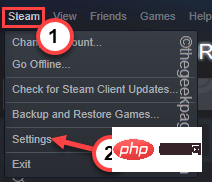 如何在 Steam 中更改游戏下载位置May 10, 2023 pm 11:22 PM
如何在 Steam 中更改游戏下载位置May 10, 2023 pm 11:22 PMSteam是PC游戏玩家中最受欢迎的应用程序之一,因为您可以在Steam商店中找到任何主要游戏。它通过其用户界面简化了用户喜爱的游戏的下载、安装和管理。每当Steam用户想要下载游戏时,Steam都会使用应用程序的默认安装目录来下载和安装游戏。此位置默认为C:\ProgramFiles(x86)\Steam。问题来了,因为大多数用户在C盘上没有足够的空间,特别是对于占用大量存储空间的游戏,例如50–100GB。为了克服这个问题,Steam允许用户使用应用程序更改游戏的下载和
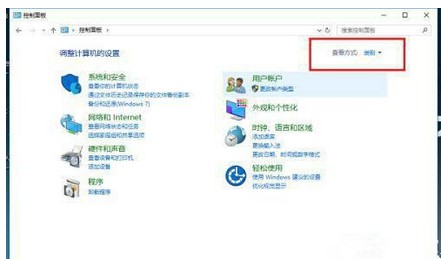 windows10凭证管理器在哪里Jul 09, 2023 am 10:09 AM
windows10凭证管理器在哪里Jul 09, 2023 am 10:09 AM凭证管理器是用户用于管理web凭证和Windows凭据的一个作用,可是很多用户还不清楚windows10凭证管理器在哪里。其实凭证管理器就在操作面板上,大家在打开控制面板以后记得将查看方法改成小图标,那样就能见到凭证管理器了,点击查看就能查看各类信息了,如果想要查看大量,就需要输入账户密码。windows10凭证管理器在哪里:1、在系统中打开控制面板,点击右上角的查看方法,将类型转换成小图标。2、以小图标的方式查看以后,点击“凭证管理器”。3、进来凭证管理器以后,能够看见有关作用的介绍,主要用于
 了解pip安装包存储的位置和结构Jan 18, 2024 am 08:23 AM
了解pip安装包存储的位置和结构Jan 18, 2024 am 08:23 AM深入了解pip安装的包存放位置,需要具体代码示例pip是Python语言常用的包管理工具,用于方便地安装、升级和管理Python包。在使用pip安装包时,它会自动从PyPI(Python包索引)下载对应的包文件,并将其安装到指定的位置。那么,pip安装的包究竟存放在哪里呢?这是很多Python开发者都会遇到的问题。本文将深入探讨pip安装的包存放位置,并提供
 win11关机位置Jan 10, 2024 am 09:14 AM
win11关机位置Jan 10, 2024 am 09:14 AM如果我们要长时间离开电脑,那么最好将电脑关机保护它,那么win11关机在哪里呢,其实一般来说只要打开开始菜单,在其中就可以找到关机按钮了。win11关机在哪里:答:在开始菜单的电源按钮里。1、首先我们点击底部任务栏的“windows徽标”打开“开始菜单”2、打开后,可以在右下角找到“电源”按钮,如图所示。3、点击电源按钮后,就能看到“关机”了,点击它就能关机。4、如果因为死机等特殊情况无法关机,那么可以直接用电脑上的“电源键”长按强制关机。
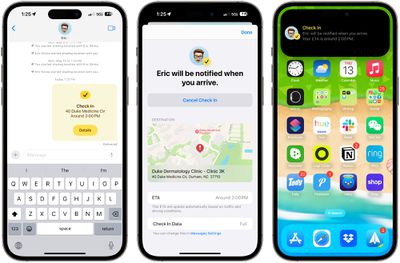 使用Apple的签入功能:iOS 17中的消息应用指南Sep 14, 2023 pm 09:13 PM
使用Apple的签入功能:iOS 17中的消息应用指南Sep 14, 2023 pm 09:13 PMiOS17中的Apple在“信息”中添加了一项新功能,可让您在安全回家时让亲人知道。它被称为签入,这是你如何使用它。无论你是在天黑后步行回家,还是在清晨跑步,你都可以在Apple的“信息”应用中与家人或朋友一起开始签到,让他们知道你何时安全回家。在您到达后,CheckIn会自动检测您何时在家,并通知您的朋友。当他们收到警报并且签入已结束时,您也会收到通知。如果发生意外情况并且您在途中被延误,CheckTab甚至会识别出您没有取得进展并与您一起办理登机手续,询问您是否要增加预计到达时间。如果您没有
 win10日志文件在哪里Jan 05, 2024 am 08:15 AM
win10日志文件在哪里Jan 05, 2024 am 08:15 AMwin10的日志可以帮助用户详细的了解系统使用情况,可以帮助用户记录使用和问题,很多新用户可能不知道它是如何打开的吧,下面就一起来看看它的详细教程吧。win10日志文件在哪里:1、打开设置中的“控制面板”2、点击“管理工具”3、找到“事件查看器”4、双击“Windows日志”即可打开


热AI工具

Undresser.AI Undress
人工智能驱动的应用程序,用于创建逼真的裸体照片

AI Clothes Remover
用于从照片中去除衣服的在线人工智能工具。

Undress AI Tool
免费脱衣服图片

Clothoff.io
AI脱衣机

AI Hentai Generator
免费生成ai无尽的。

热门文章

热工具

SublimeText3 Mac版
神级代码编辑软件(SublimeText3)

适用于 Eclipse 的 SAP NetWeaver 服务器适配器
将Eclipse与SAP NetWeaver应用服务器集成。

MinGW - 适用于 Windows 的极简 GNU
这个项目正在迁移到osdn.net/projects/mingw的过程中,你可以继续在那里关注我们。MinGW:GNU编译器集合(GCC)的本地Windows移植版本,可自由分发的导入库和用于构建本地Windows应用程序的头文件;包括对MSVC运行时的扩展,以支持C99功能。MinGW的所有软件都可以在64位Windows平台上运行。

Dreamweaver CS6
视觉化网页开发工具

WebStorm Mac版
好用的JavaScript开发工具





